やっとiOS版の「LINE」アプリがダークモードに対応しました。
これによってiOS側で「ダークモード」に設定していれば、自動的に「LINE」アプリにもダークモードが適用されるようになります。
基本的にダークモードは、ディスプレイに有機EL(OLED)を採用しているiPhone X,XS,11 Proなどのユーザーに特におすすめ。というのも有機ELディスプレイの場合、黒色は基本的にピクセルを消灯させて表現しており、これによって省電力が期待できるのです。そのため、ダークモードを適用することでバッテリーの持ちが多少改善する可能性があります。
勿論、黒色を基調としたデザインで見やすくなると感じるなら液晶ディスプレイ採用のiPhoneで設定しても問題ありませんが、こちらは特に省電力性が期待できるわけではないのでご注意を。
と言う事で、本日はiOS版の「LINE」アプリでダークモードを適用する方法をご紹介しておきます。
まずはiPhone(iOS)側でダークモードに設定変更を行う。
iOS版の「LINE」アプリをダークモードに設定する方法は以下の通り。
まずは【設定】アプリを開き、【画面表示と明るさ】をタップ。
以下の画面が表示されたら【ダーク】をタップ。
以上でiPhone(iOS)が【ダークモード】に変更されました。戻したい場合は【ライト】をタップすればOKです。
「LINE」アプリを起動しダークモードが適用されているか確認!
iPhone(iOS)をダークモードに設定すれば「LINE」アプリへ自動的にダークモードが適用されていると思います。アプリを起動して確認してみましょう。
このようになっていれば問題ありません。
もしもダークモードが適用されていない場合は、上部の【設定】アイコンをタップしてください。
続いて【着せかえ】をタップ。
ここで何らかの【着せかえ】を適用していると、ダークモードは適用されず、オリジナルの着せかえテーマが優先されます。ダークモードを適用したい場合は【基本】を適用しましょう。
なお、通常はiPhoneの【ライトモード】を使いつつ、「LINE」アプリでのみダークモードを適用したい場合は、【ブラック】テーマを適用すればOK。着せかえショップで検索して適用してみてくださいね。
現時点ではまだニュースタブや設定画面など、しっかりダークモードに対応しきれていない部分もありますが、有機ELディスプレイのiPhoneを使っているなら、多少バッテリー持ちが改善することが期待できます。色合いに抵抗がないなら、ぜひ積極的にダークモードを活用してみてくださいね。
なお、「LINE」アプリ以外にもダークモードに対応しているアプリも増えてきています。良く使うアプリがあれば、一度各アプリの設定などで確認してみることをおすすめします。


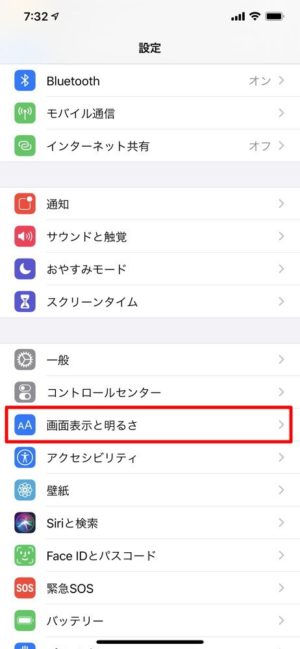
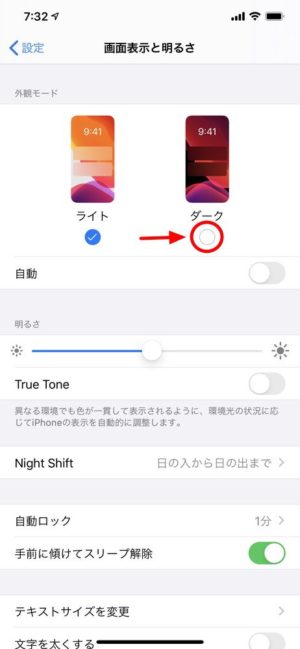
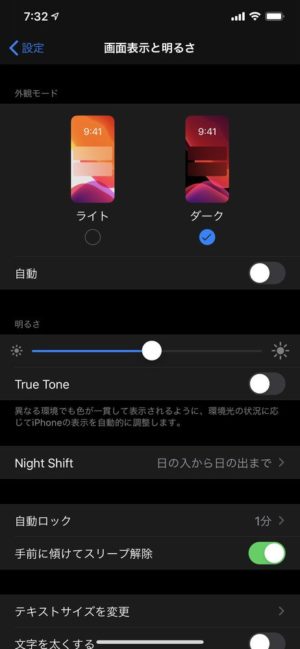
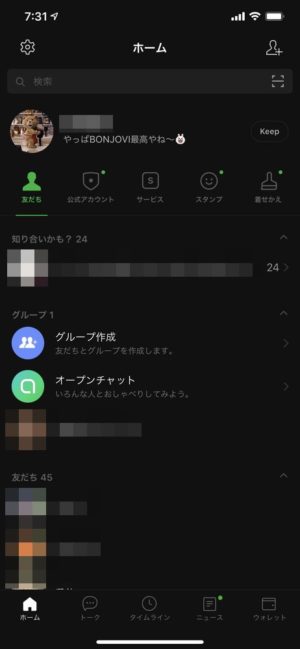
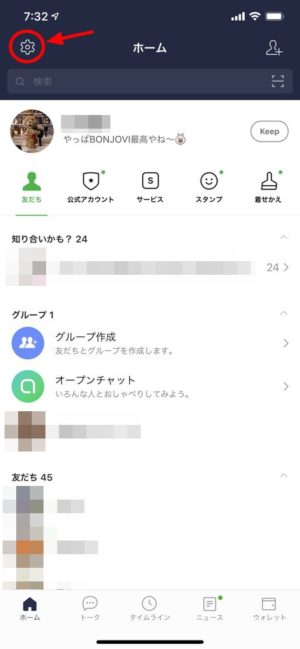
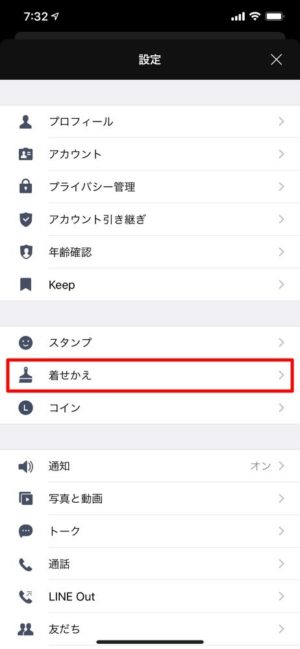
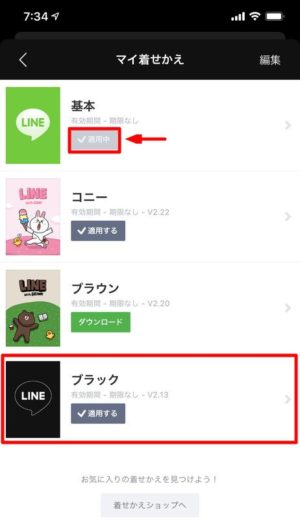





コメント